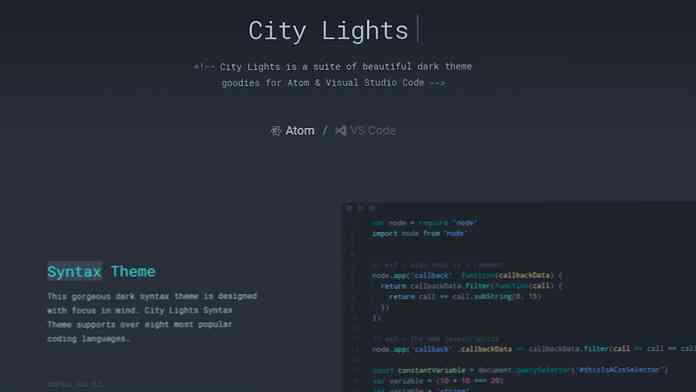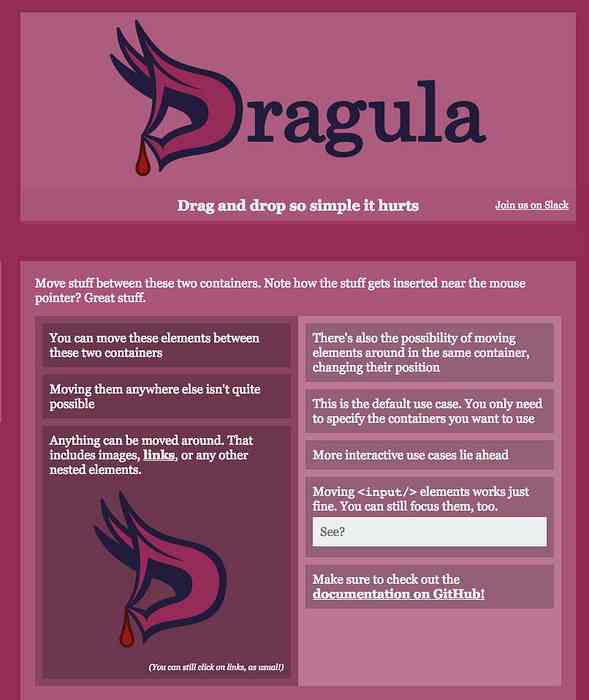เพิ่มการล้างข้อมูลบนดิสก์ไปยังเมนูคลิกขวาสำหรับไดรฟ์
แฮ็ครีจิสทรีสำหรับบทความนี้มาถึงเราโดยความอนุเคราะห์จาก jd2066 ซึ่งเป็นหนึ่งในสมาชิกฟอรัมที่เป็นประโยชน์ของเรา.
โดยปกติเมื่อคุณต้องการเข้าถึงเครื่องมือการล้างข้อมูลบนดิสก์คุณจะต้องค้นหาผ่านเมนูเริ่มหรือเปิดหน้าต่างคุณสมบัติของไดรฟ์ แทนที่จะทำตามทั้งหมดนั้นเราสามารถใช้แฮ็ครีจิสทรีแบบง่ายเพื่อเพิ่มรายการเมนูลงในเมนูคลิกขวาที่ไดรฟ์.
การใช้งานแฮ็ค
หลังจากการติดตั้งคุณสามารถคลิกขวาที่ไดรฟ์และเลือก "การล้างข้อมูลบนดิสก์" จากเมนู:

หากคุณใช้ Windows 7 หรือ Vista คุณจะถูกถามว่าคุณต้องการล้างไฟล์หรือไฟล์ทั้งหมด ...

จากนั้นการล้างข้อมูลบนดิสก์จะเริ่มขึ้น:

แฮ็ครีจิสทรีด้วยตนเอง
เปิด regedit ผ่านการค้นหาเมนูเริ่มหรือเรียกใช้กล่องแล้วเรียกดูคีย์ต่อไปนี้:
HKEY_CLASSES_ROOT \ ไดรฟ์ \ shell

สร้างคีย์ใหม่ที่ชื่อว่า“ diskcleanup” และตั้งค่าเริ่มต้นเป็น“ การล้างข้อมูลบนดิสก์” จากนั้นสร้างคีย์อื่นภายใต้ชื่อ“ คำสั่ง” และตั้งค่าต่อไปนี้:
cleanmgr.exe / d% 1
การเปลี่ยนแปลงควรจะเกิดขึ้นทันทีเพียงคลิกขวาที่ไดรฟ์และคุณจะเห็นรายการเมนูใหม่.
สามารถดาวน์โหลด Registry Hack ได้
เพียงดาวน์โหลดแยกและคลิกสองครั้งที่ DiskCleanupDriveMenu.reg เพื่อป้อนข้อมูลลงในรีจิสทรี คุณสามารถใช้ไฟล์ RemoveDiskCleanupDriveMenu.reg ที่ให้มาเพื่อย้อนกลับการเปลี่ยนแปลง.
ดาวน์โหลด DiskCleanupDriveMenu Registry Hack